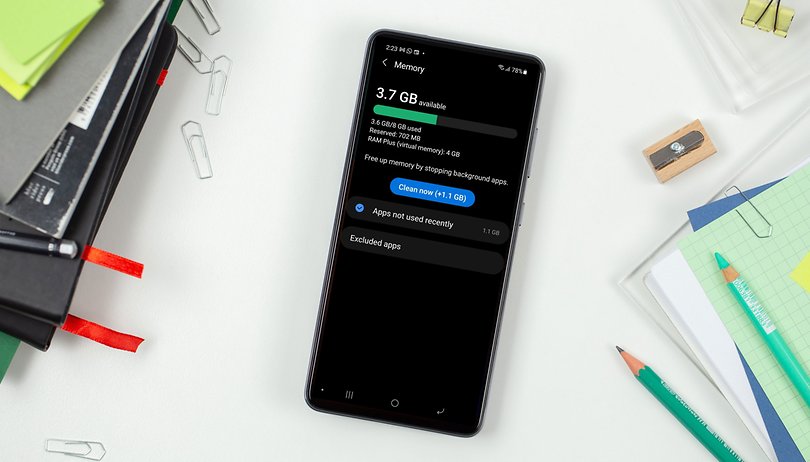
Ha már egy ideje rendelkezik okostelefonnal, az lassúnak tűnhet, és a RAM – Random Access Memory, ahol a telefon tárolja a dolgait használat közben – lehet a probléma része. Ha a telefonnak nincs elég RAM-ja, nehézségekbe ütközhet, de vannak módszerek ennek kezelésére. Segítségül összegyűjtöttünk néhány tippet a telefon RAM-ának hatékonyabb használatához Androidon.
Általánosságban elmondható, hogy az Android rendszer elég jól kezeli a RAM-ot, és a modern okostelefonok több mint elegendő memóriát tartalmaznak a munka elvégzéséhez, így az Android készülékek RAM-mal kapcsolatos aggodalmai nagyrészt a múltra hárulnak. Mindazonáltal, ha régebbi eszköze van, vagy az okostelefon megmagyarázhatatlan lassulása miatti hibaelhárítást végzi, megnézhetjük, hogyan takaríthat meg RAM-ot, vagy használhatja a virtuális RAM-ot, hátha ez segíthet a helyzeten.
Ugorj:
Mi az a RAM (Random Access Memory) egy okostelefonon?
A RAM az, amit eszköze használ, amikor valamit csinál. Például amikor egy fényképet szerkeszt, a fénykép és a szerkesztéshez használt alkalmazás is az eszköz RAM-jában van; Ha végzett, a fotót a rendszer az eszköz tárhelyére menti, így nem tud elveszni. Minél több RAM van, annál többet tud csinálni. Például több böngészőlapot nyithat meg, több alkalmazás futhat, vagy több rendszerfunkció végezheti el a dolgát.
- Olvassa el még: Mennyi memóriára van szüksége valójában az okostelefonon?
A telefon RAM-jával az a probléma, hogy nem mindig törlődik megfelelően, és az alkalmazások nem mindig viselkednek. Egyes alkalmazások és rendszerfolyamatok akkor futnak, amikor nincs rájuk szükség, míg mások nem takarítják el magukat, amikor kilépnek. Egy idő után ezek a problémák észrevehető következményekkel járhatnak, például lassú teljesítmény, lemaradás és akadozás, valamint furcsa összeomlás.
A belső tárhelyhez hasonlóan a RAM is az eszköz fizikai összetevője, így nem tud többet belehelyezni. Amit azonban megtehet, az az, hogy hatékonyabban használja. Ezen túlmenően, ha Android 11-es vagy 12-es rendszerű eszköze van, nagy valószínűséggel tovább bővítheti RAM-ját, ha a tárhely egy részét a Virtuális RAM-nak nevezett funkció segítségével lefoglalja.
Hogyan takaríthat meg RAM-ot
Most, hogy tudja, mi az a RAM, megmutatjuk, hogyan őrizheti meg. Ebben az útmutatóban a nem rootolt eszközökkel kapcsolatos tippekre összpontosítunk. Ezekhez az eszközökhöz varázsütésre nem lehet több memóriát hozzáadni, és a virtuális memória nem elég gyors ahhoz, hogy fedezze a játékok igényeit. De jobban ki tudod használni azt, ami van. Alapszabály, hogy minél többet csinál a telefon; annál több RAM-ot használnak. Tehát, ha csökkentheti a futó mennyiséget, több memóriát szabadíthat fel az igazán fontos feladatokhoz.
Korlátozza a widgeteket és az élő háttérképeket
A widgetek és az élő háttérképek egyaránt meglehetősen mohók, ha RAM-használatról van szó. Sokan gyakran frissítenek és sávszélességet foglalnak el, míg néhányuk folyamatosan aktív. Ez is okozhatja az Ön az akkumulátor gyorsabb lemerüléséhez. Ezért ne felejtse el korlátozni a widgetek és az élő háttérképek számát, hogy optimalizálja a rendelkezésre álló memóriát.
- Olvassa el még: Íme néhány trükk, amelyekkel hosszabb ideig tarthatja az akkumulátort
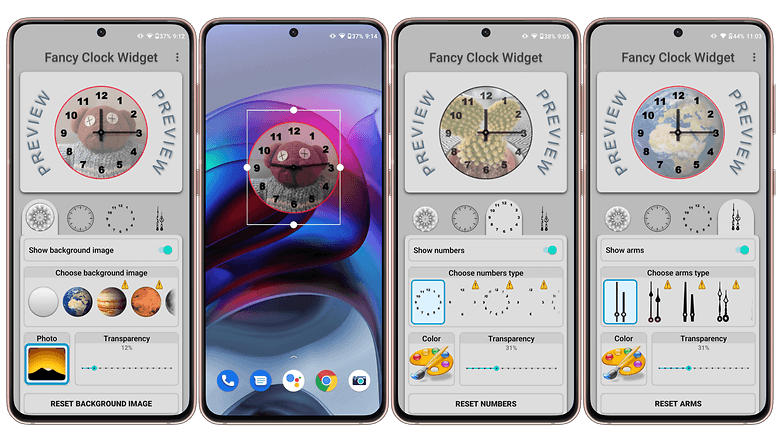
Valóban szüksége van ezekre a widgetekre? / © NextPit
Alkalmazások manuális bezárása vagy eltávolítása
Ha egy alkalmazás elcsúsztatása nem segít, akkor lehet, hogy keményebb megközelítést kell alkalmaznia, és manuálisan be kell zárnia az alkalmazást. Ezt megteheti a Beállítások > Alkalmazások menüpontban, majd koppintson egy alkalmazásra. A Memória címsor alatt láthatja, hogy mennyi RAM-ot használt el az elmúlt 3 órában.
Innen Kényszerítheti le az alkalmazást, hogy rövid távon RAM-ot szabadítson fel, vagy egyszerűen eltávolíthatja, ha úgy érzi, hogy nem érdemes később használni.
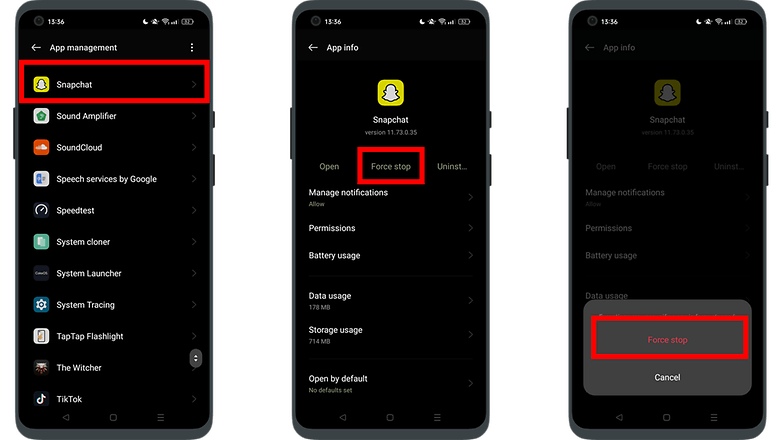
Ne erőltessen le olyan alkalmazást, amely fontos munkát végezhet a rendszerén. / © NextPit
Ha nem látja az alkalmazás eltávolítási lehetőségét, el kell távolítania az alkalmazás „speciális jogait”. Ezeket a jogokat általában az alkalmazás telepítése során adja meg.
Nyissa meg a Beállítások (általános) > Biztonság > Eszközadminisztrációs alkalmazások menüpontot, és törölje a jelet az alkalmazás melletti négyzetből. Most már eltávolíthatja az alkalmazást.
Egyes Android felhasználói felületek lehetővé teszik az eszköz RAM-használatának általános áttekintését. Például egy Samsung telefonon a Beállítások > Eszközkarbantartás > Memória menüpontban megtekintheti az összes RAM-ot használó folyamatot és annak mennyiségét. Ez segíthet azonosítani a bajkeverőket.
Animációk letiltása
Az animációk gyakran ellopják a RAM-ot, és meglehetősen nélkülözhetetlenek; yezeket a fejlesztői beállításokban kezelheti. A Fejlesztői beállítások engedélyezéséhez az eszközön nyissa meg a Beállításokat, majd a Telefonról, majd érintse meg a build számát körülbelül hétszer, amíg nem értesíti Önt arról, hogy Ön fejlesztő lett. (Kérjük, vegye figyelembe, hogy ennek nincs negatív hatása a készülékére, csak hozzáadja a fejlesztői beállítások menüt a beállításokhoz. Csak óvatosnak kell lennie, amikor benéz.)
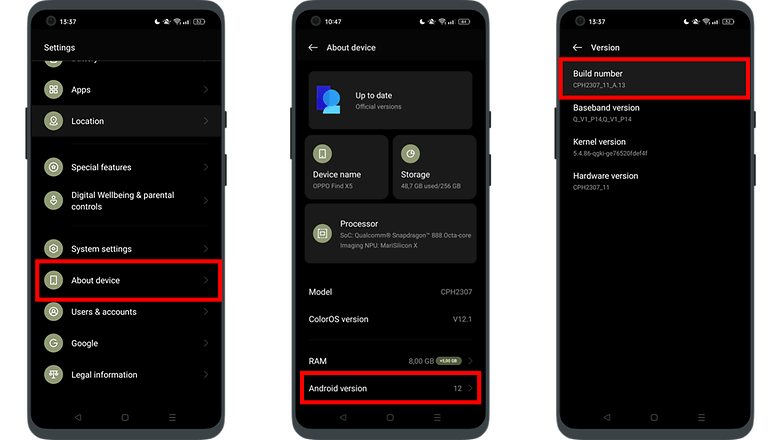
Az „A telefonról” menüben érintse meg néhányszor a buildszámot, amíg engedélyezi a fejlesztői beállításokat. Ezután elérheti ezt az oldalt a beállítások menüből / © NextPit
Ha ezt megtette, lépjen vissza a telefon beállításaihoz, és görgessen le a Fejlesztői beállítások részhez. Következő, lépjen a Rajz szakaszba, és kapcsolja ki a következő opciókat. A RAM hálás lesz érte:
- Ablak-animációs skála.
- Átmeneti animációs skála.
- Animátor időtartam skála.
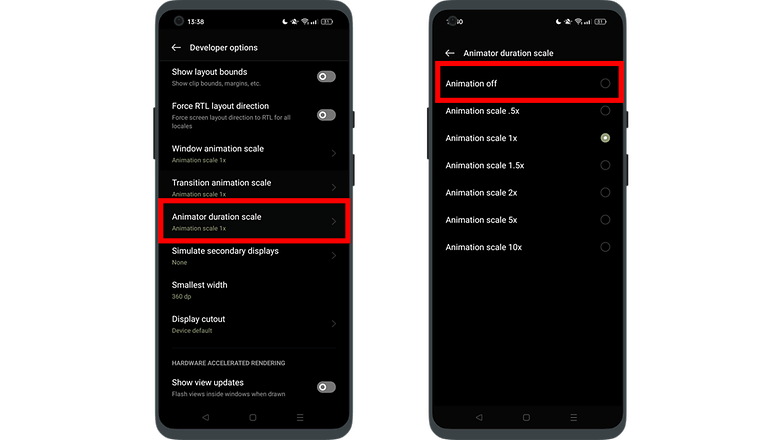
Lépjen a rajz részhez, és kapcsolja ki az animációs beállításokat. / © NextPit
A RAM bővítése Androidon
Ha úgy találja, hogy csak egy kis többletre van szüksége a RAM-ból, akkor nem új okostelefon vásárlása az egyetlen lehetőség. Bár még nem lehet letölteni RAM-ot, néhány Android-gyártó bevezette a Virtual RAM nevű funkciót. Ez a funkció a nagy sebességű belső tárhely egy részét RAM-memóriába helyezi át, lehetővé téve az eszköz számára, hogy néhány extra gigabájt memóriát használjon.
De mivel ez még mindig a lassabb SSD memóriachipeket használja, ez a RAM-bővítés csak háttéralkalmazásokhoz, böngészéshez és egyéb kevésbé intenzív feladatokhoz lesz hasznos. Tehát ne számítson arra, hogy közvetlenül a játékokban javítja a teljesítményét. Amire képes, az az, hogy segít eszközének háttéralkalmazások kiosztásában, így játékai számára nagyobb, nagyobb sebességű RAM-ot biztosít.
A következő folyamat gyártónként eltérő lehet, de általában ez a lehetőség az Eszközről > RAM > RAM-bővítés részben található.
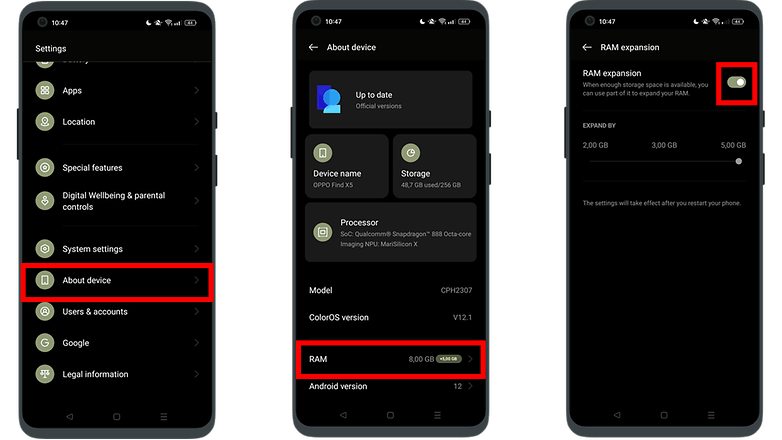
Egyes Android-eszközökön akár a kívánt virtuális RAM mennyiségét is kiválaszthatja. / © NextPit
Néhány dolog, amit meg kell jegyezni: Ez elfoglalja a kiválasztott mennyiségű tárhelyet az eszközön, és csak akkor használja, ha elegendő hely áll rendelkezésére. Ezenkívül előfordulhat, hogy egyes gyártók egyáltalán nem biztosítják a funkciót, vagy csak 1 GB-ra korlátozzák. Végül a virtuális RAM-ból induló háttéralkalmazások átmenetileg kissé lassabbnak tűnhetnek a szokásosnál, legalábbis addig, amíg az eszköz be nem tölti őket a gyorsabb, hagyományos RAM-memóriába.
Hogyan lehet növelni a RAM-ot Samsung okostelefonján
- Nyissa meg a Beállítások > Akkumulátor és eszköz karbantartása menüpontot.
- Válassza a Memória lehetőséget.
- Válassza a RAM Plus lehetőséget.
- Válasszon a 2 GB, 4 GB, 6 GB vagy 8 GB között (a Galaxy S22 sorozathoz). A választható RAM mennyisége a Samsung okostelefon típusától függ.
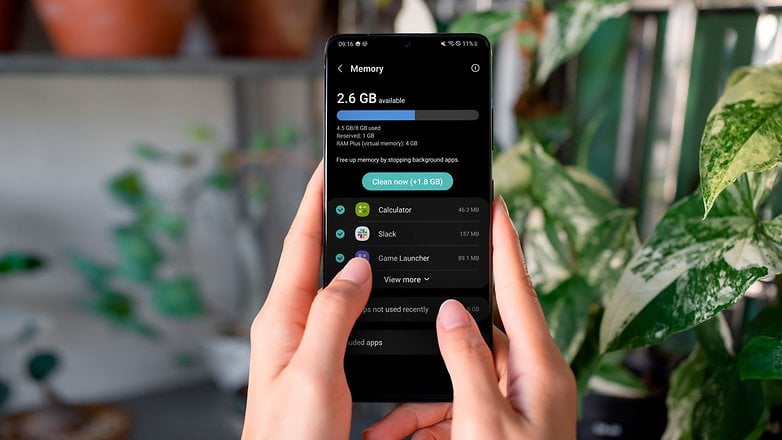
A Samsung az összes új Galaxy készülékben kínálja a RAM Plus funkciót / © mokjc / Shutterstock.com
Hogyan lehet növelni a RAM-ot Motorola okostelefonján
- Lépjen a Beállítások > Rendszer > Teljesítmény menüpontra.
- Válassza ki a kívánt virtuális RAM mennyiségét. A Motorola esetében ez a funkció RAM Boost néven ismert.
- A kiválasztható virtuális RAM mennyisége a Motorola modelltől függ.
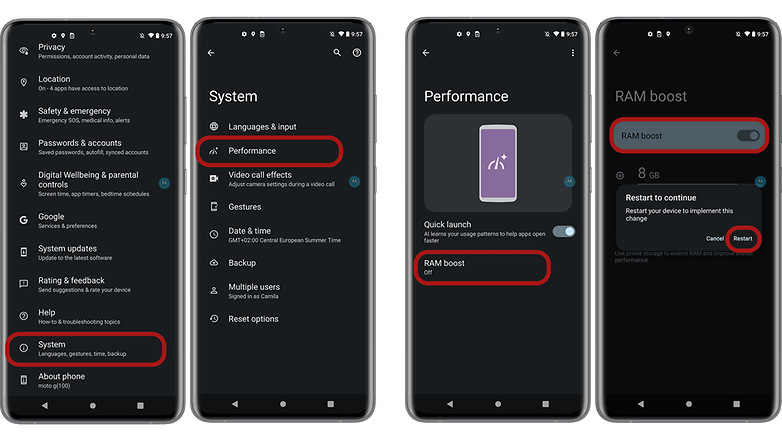
A teljesítmény beállításánál engedélyezheti a RAM növelését / © NextPit
Hogyan lehet növelni a RAM-ot a OnePlus okostelefonon
- Menj a beállításokhoz.
- Lépjen a További beállítások elemre.
- Válassza a RAM Boost lehetőséget.
- Engedélyezze a csúszka gombot a RAM Boost funkcióhoz.
- Kibővítheti virtuális RAM-ját 3 GB-tal, 5 GB-tal vagy 7 GB-tal.
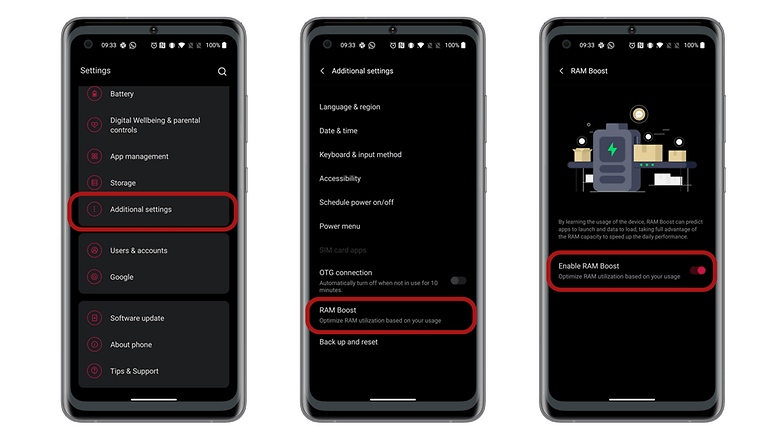
A beállításokban szuper könnyű engedélyezni a RAM Boost funkciót / © NextPit
Hogyan lehet növelni a RAM-ot a Xiaomi okostelefonon
- Menj a beállításokhoz.
- Lépjen a További beállítások elemre.
- Válassza a Memóriabővítés lehetőséget.
- Aktiválja a kapcsolót a memória bővítéséhez.
- A MIUI 13 ezen funkcióját tetszés szerint engedélyezheti/letilthatja. Ahhoz, hogy működjön, nyilvánvalóan legalább 3 GB szabad tárhellyel kell rendelkeznie. Az aktiválás után okostelefonja 3 GB további RAM-mal rendelkezik.
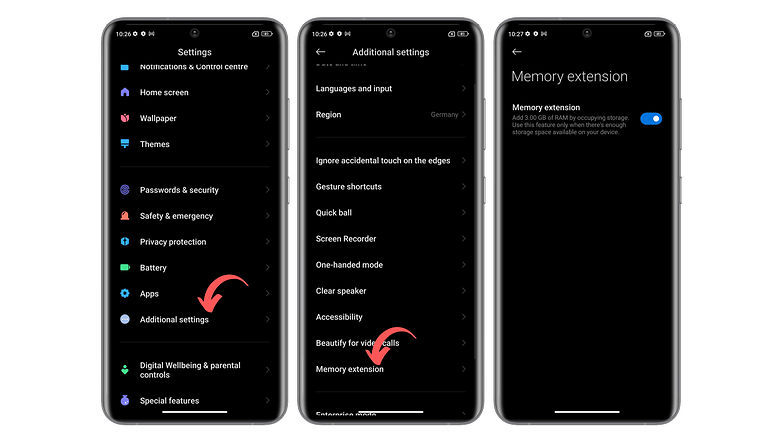
Növelje Xiaomi okostelefonja RAM-ját a MIUI 13 memóriabővítő funkciójával. / © NextPit
Beváltak ezek a javaslatok az Ön számára? Tudsz más jó módszert a RAM maximális kihasználására?





